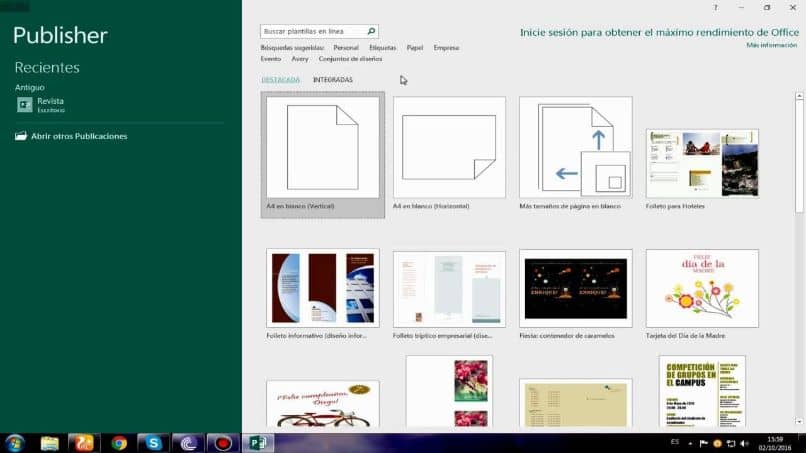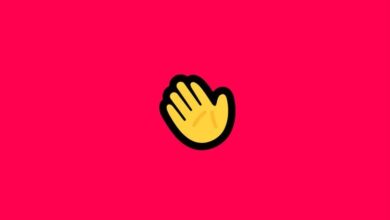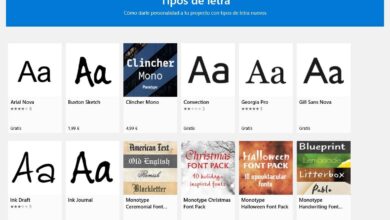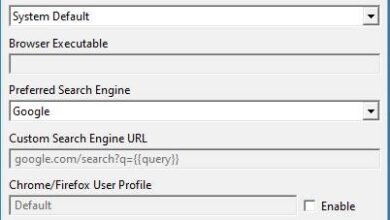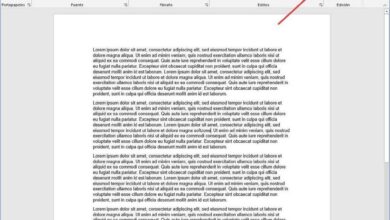Postikorttien, kirjekuorten ja varmenteiden luominen Microsoft Publisherissa
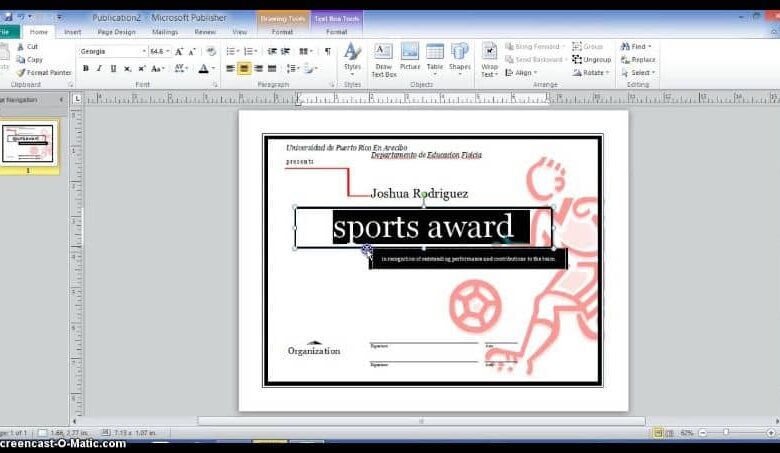
Toistetuissa artikkeleissa olemme kommentoineet sovellusten käytettävissä olevia eri toimintoja ja työkaluja Microsoft Office . Ja olet varmasti usein miettinyt mitä palveli ja käytti suorapostivaihtoehto.
Tästä syystä tarjoamme sinulle opetusohjelman, kuinka luoda postikortteja, kirjekuoria ja varmenteita Microsoft Publisher -ohjelmassa.
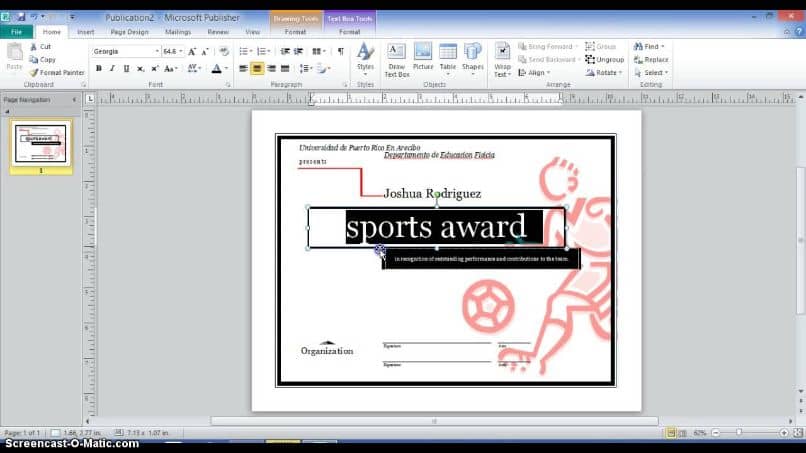
Tällä toiminnolla Microsoft Publisher , voit saavuttaa kaikki erilaisia kortteja , kirjekuoret, todistukset, tutkintotodistukset, todistukset jne. käyttämällä malleja . Ja vaikka se saattaa tuntua hieman vaikealta, ennustamme, ettei se tule ja käytät tätä vaihtoehtoa hyvin usein. Ja sitten näytämme sinulle vaiheet päästäksesi sinne.
Postikorttien, kirjekuorten ja varmenteiden luominen Microsoft Publisherissa
julkaisija ja Word ovat jonkin verran samanlaisia eri toimintojensa käytössä. Näet tämän opetusohjelmassa miten luoda ou luoda triptyykki Wordissa askel askeleelta. Ja suoramainontaominaisuuden käyttöä voidaan soveltaa molemmissa sovelluksissa, ja näytämme sinulle miten.
Mikä tekee tästä suoramainontaominaisuudesta todella hyödyllisen, on se voimme viedä tietoja jotka ovat toisessa tiedostossa ja lisää ne viestiimme. Tästä syystä sitä käytetään laajalti korttien, kirjekuorien ja todistusten luomiseen. Koska voimme lisätä kunkin kohteen tiedot toiseen tiedostoon tietokoneellamme.
Löydämme tämän toiminnon eri työkalut päävalikosta Kirjeenvaihto-välilehdestä. Jos olet tehnyt tämän tyyppistä työtä Wordissa aiemmin, sinulla ei ole mitään ongelmaa sen käyttämisessä. Koska työkalujen käyttö on hyvin samanlaista.
On tärkeää, että tiedät, että sinulla on oltava kaksi erityistiedostoa, jotta voit suorittaa yhdistelmän. Ensimmäinen näistä on Publisherissa luotava pääasiakirja, joka sisältää kaikki julkaisuarkeissa toistettavat elementit. Nämä elementit ovat reunoja, kuvia, tekstejä jne.
Ja toinen tiedosto, joka meillä on, on tiedosto, jossa meillä on muuttujatiedot ja tällä tavalla, kun käytämme ottelujen yhdistämistoimintoa. Saamme kolmannen tiedoston, joka sisältää ensimmäisen ja toisen tiedoston yhdistetyt elementit. Tiedosto, joka sisältää muuttujan tiedot, voimme luoda sen Wordissa tai Excelissä taulukoiden avulla.
Oletetaan, että olemme tehneet taulukomme seuraavilla tiedoilla, sarakkeella, jolla on nimi, sarakkeella, jolla on nimi, ja sarakkeella, jossa on valmis huomautus. Tämä taulukko edustaa opiskelijoita, jotka ovat suorittaneet opintonsa tänä vuonna ja jotka haluavat ottaa todistuksen saamastaan arvosanasta.
Kun nämä tiedot on lueteltu, tiedosto on suljettava, muuten yhdistelmää ei suoriteta. Jos haluamme, voimme käyttää oletusmalli mieluummin tai voimme luoda sen tai lataa se. Tämä todistus sisältää kaikki kiinteät tiedot, ja muuttujatiedot, kuten nimi, etunimi ja saatu tutkintotodistus, on lisättävä.
Publisherin postin yhdistämistoiminnon käyttäminen
Nyt yhdistelmän luomiseksi meidän on mentävä välilehdelle kirjeenvaihto , jos haluamme, voimme käyttää ohjattua toimintoa, mutta käytämme toista vaihtoehtoa. Tämä on Valitse vastaanottaja, sitten leikataan Käytä olemassa olevaa luetteloa -vaihtoehto. Valitsemme nyt tiedoston, joka sisältää tiedot, joita käytämme varmenteessamme.
Näkyviin tulee ikkuna ja voimme suodattaa elementit, joita käytämme tämän valinnan tekemisen jälkeen, napsautamme Hyväksy. Lisätään nyt kaikki varmenteen muuttujaelementit . Tätä varten emme mene päävalikkoon ja valitse Lisää yhdistämiskenttä ja valitse nimetty kenttä.
Nimi ilmestyy tekstiruutuun, jonka viereen laitamme pilkku sitten lisätään yhdistelmäkenttä ja valitaan sukunimi.
Nyt valitsemme nämä kaksi kenttää ja muotoilemme sen, eli fontin, suunnan, tyylin, koon jne. ja suoritat saman menettelyn muiden kenttien ja siten muiden varmenteiden kanssa.
Tällä tavalla opit luoda postikortteja, kirjekuoria ja varmenteita Microsoftissa